Se spuštěním macOS Catalina v roce 2019 je nyní nová aplikace Apple TV oficiálně dostupná všem uživatelům Maců. Získejte přístup k celé knihovně obsahu Apple TV+ přímo z vašeho Macu. Někteří uživatelé Maců však při používání aplikace čelí problémům. Pokud nemůžete streamovat nebo přehrávat filmy a televizní pořady v aplikaci Apple TV.
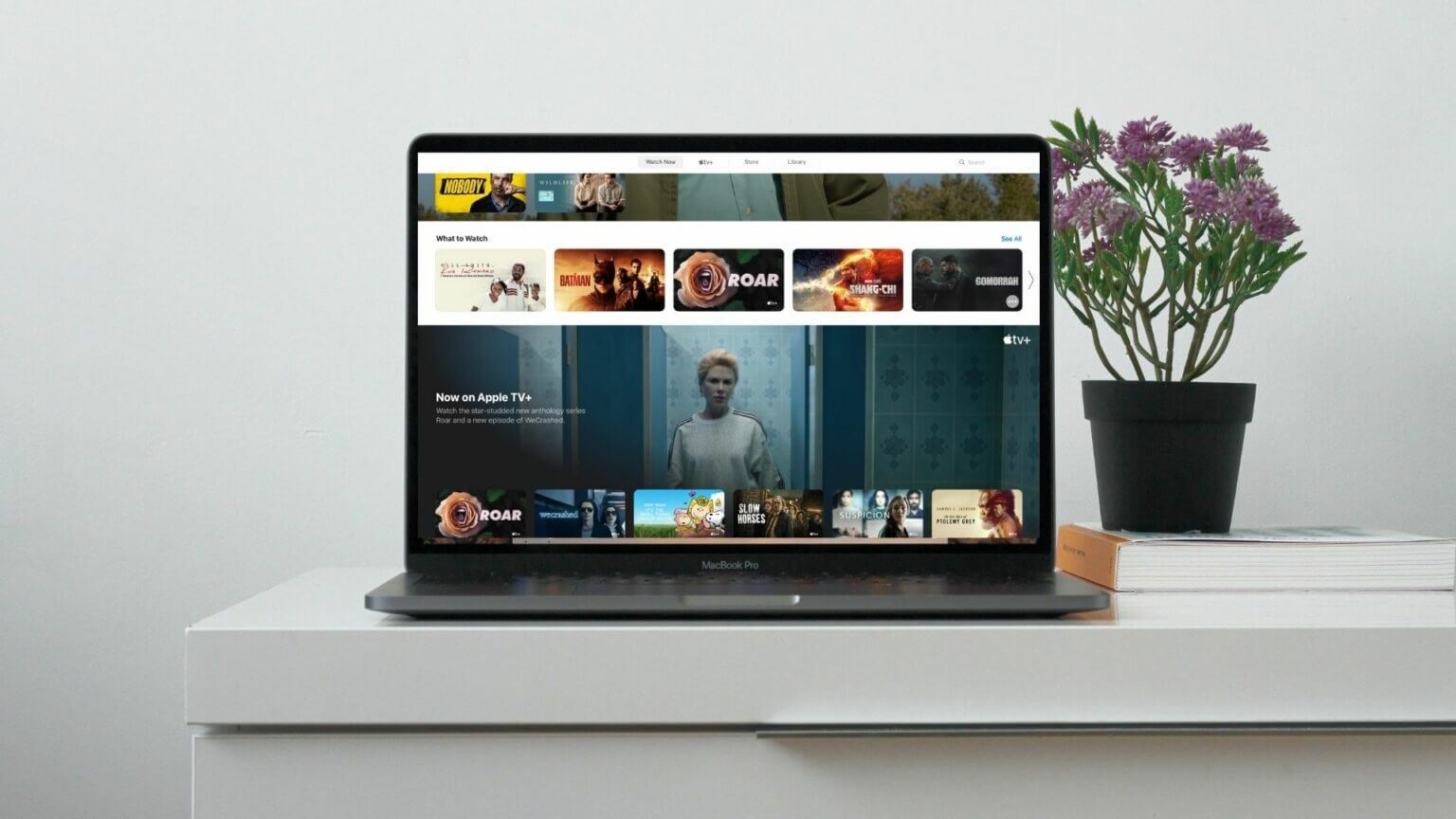
Shromáždili jsme seznam funkčních řešení, jak opravit nefunkčnost aplikace Apple TV na Macu. Tato řešení vám pomohou nadále si užívat své oblíbené pořady a filmy na Apple TV+.
1. Zkontrolujte, zda nevypršelo bezplatné zkušební období
Apple nabízí 3měsíční bezplatnou zkušební verzi, když si koupíte nové zařízení. Tuto výhodu můžete využít poté, co se na svém novém iPhonu, iPadu nebo Macu přihlásíte pomocí svého Apple ID.
Zde je návod, jak to zkontrolovat.
Krok 1: Otevřete na Macu aplikaci Apple TV. Můžete pro něj použít vyhledávání Spotlight, pokud jej nemáte v doku.
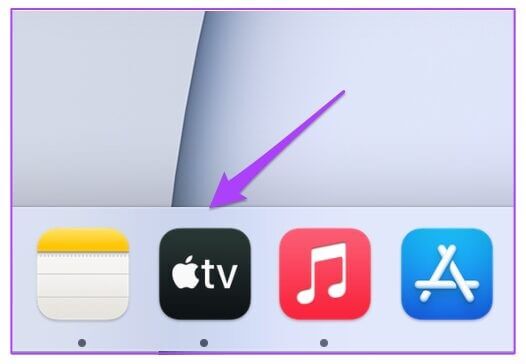
Krok 2: Když se otevře aplikace Apple TV, klepněte na možnost Účet na řádku nabídek.
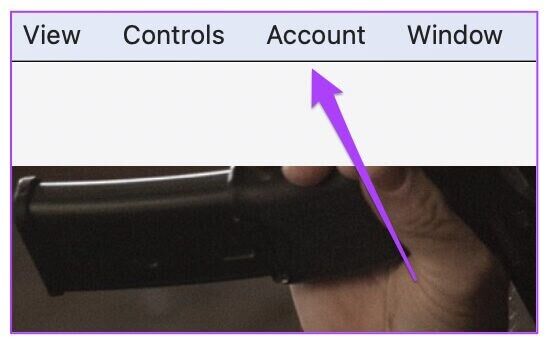
ةوة 3: Z nabídky, která se otevře, vyberte Nastavení účtu.
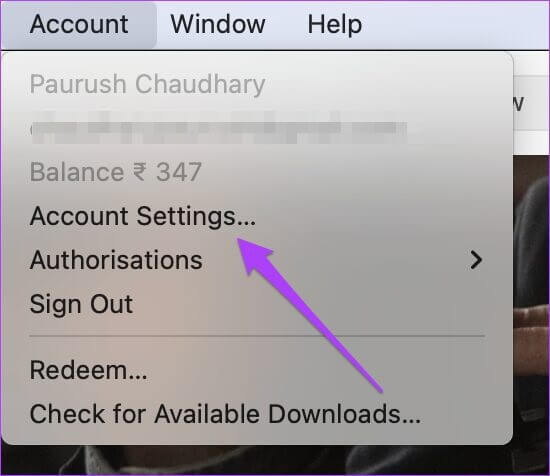
Krok 4: Když se v horní části aplikace otevře bílé okno, klepněte na Správce zařízení vedle položky Stahování a nákupy.
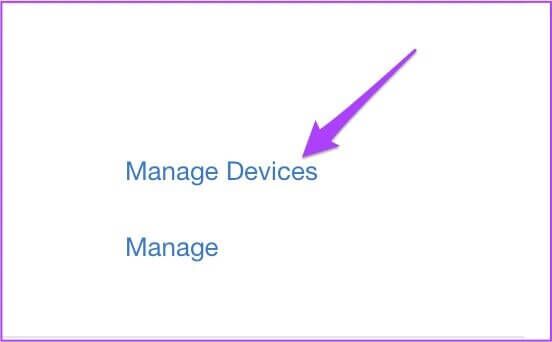
Vedle data a podrobností o zbývajících dnech uvidíte seznam zařízení propojených se službou.
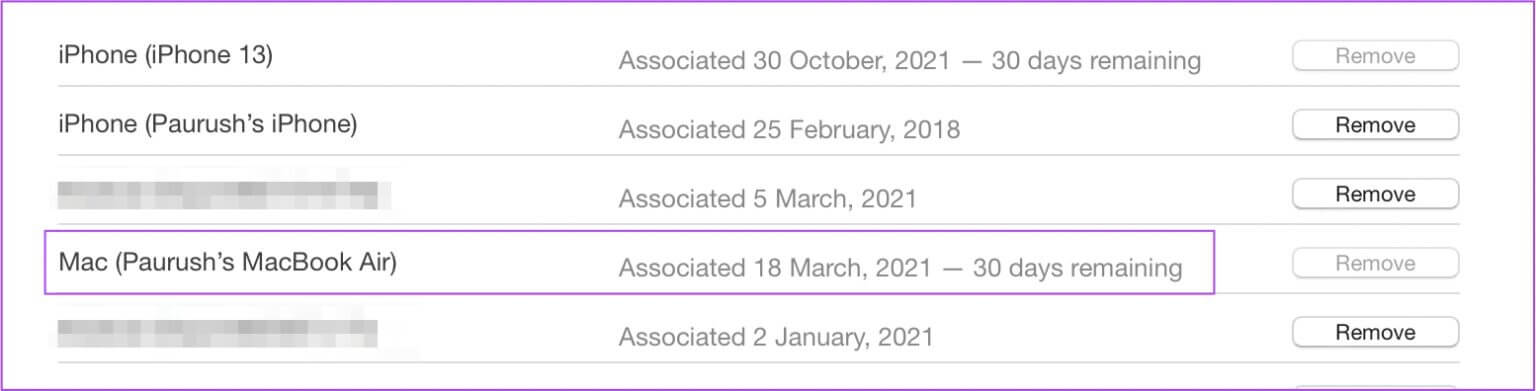
2. Zkontrolujte fakturační údaje
Pokud chcete službu Apple TV+ používat i nadále, budete si muset pro službu nastavit platební metodu. To usnadní přihlášení k odběru dalších kanálů Apple TV, jako je AMC+, z aplikace. Takže když vaše aplikace Apple TV nefunguje, musíte zkontrolovat platební údaje aplikace. To platí i pro uživatele Apple One. Následuj tyto kroky.
Krok 1: Otevřete na svém Macu App Store.
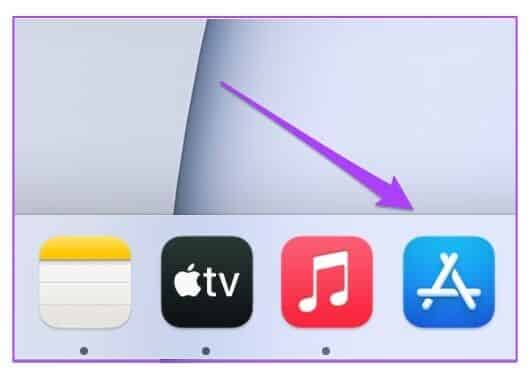
Krok 2: Klikněte na ikonu svého profilu v levém dolním rohu.
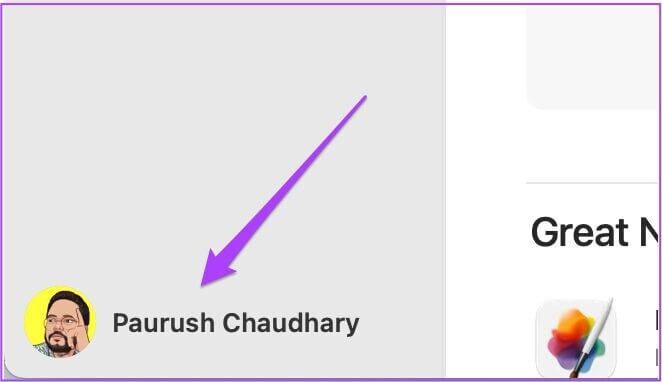
ةوة 3: Klikněte na Nastavení účtu.
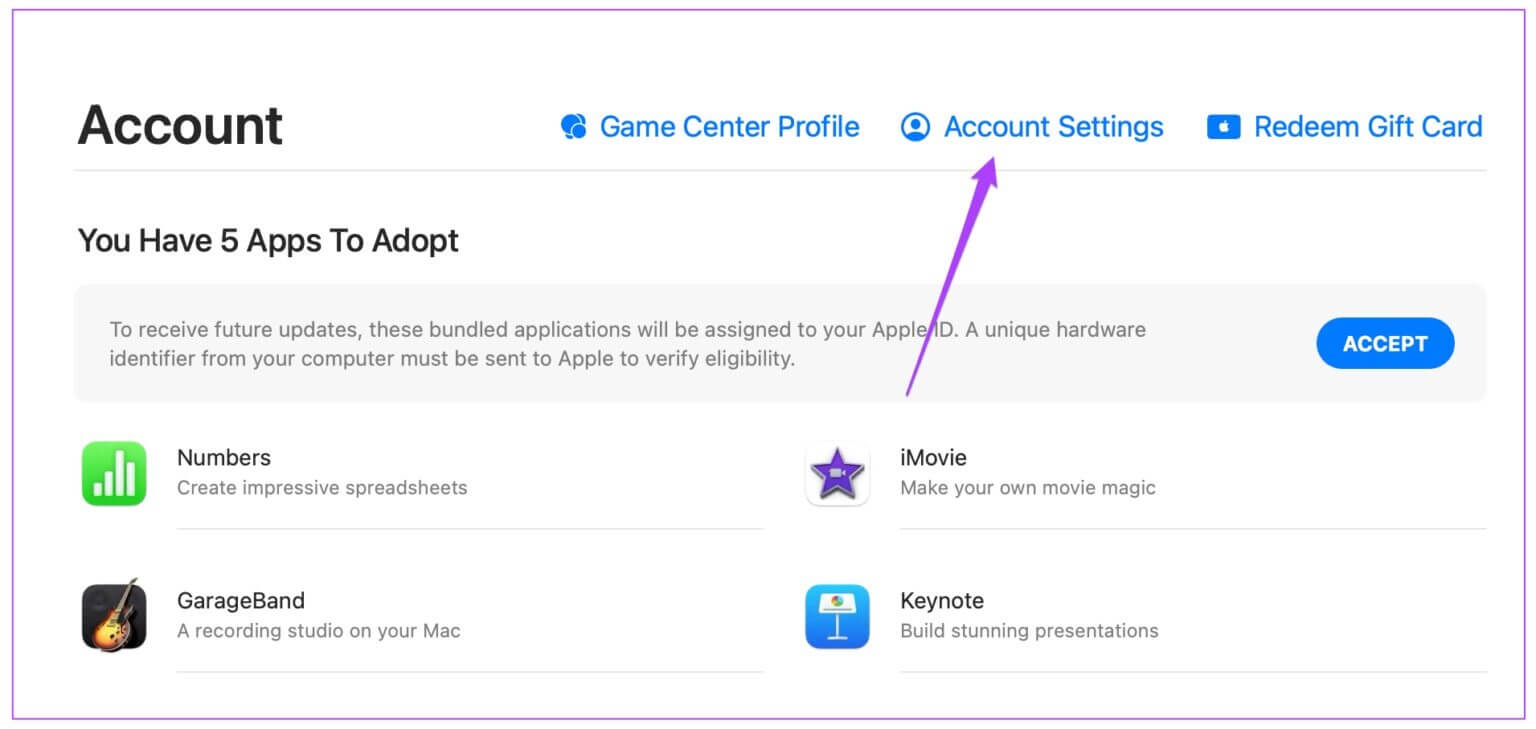
macOS vás požádá o potvrzení vašeho Apple ID a opětovné zadání hesla.
Krok 4: Na stránce Informace o účtu klikněte na Spravovat platby.
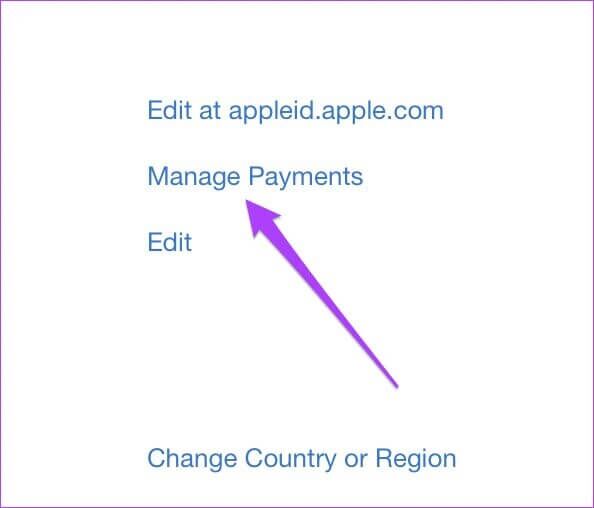
Zobrazí se vaše uložené platební údaje.
Krok 5: Chcete-li změnit vybraný způsob platby, klikněte na Upravit.
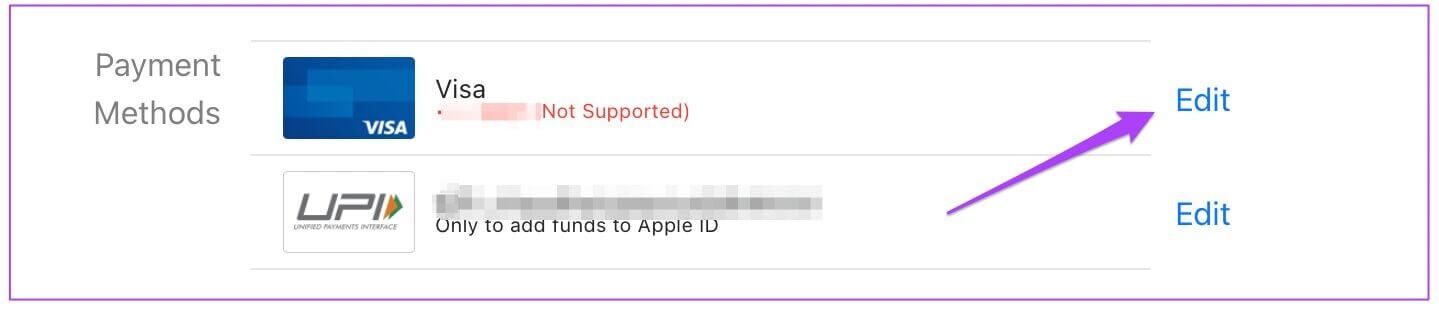
Váš zůstatek v peněžence Apple ID může být nízký. Můžete jej přidat kliknutím na tlačítko Přidat peníze. Nebo můžete zkusit jinou kartu po kliknutí na tlačítko Přidat platbu.
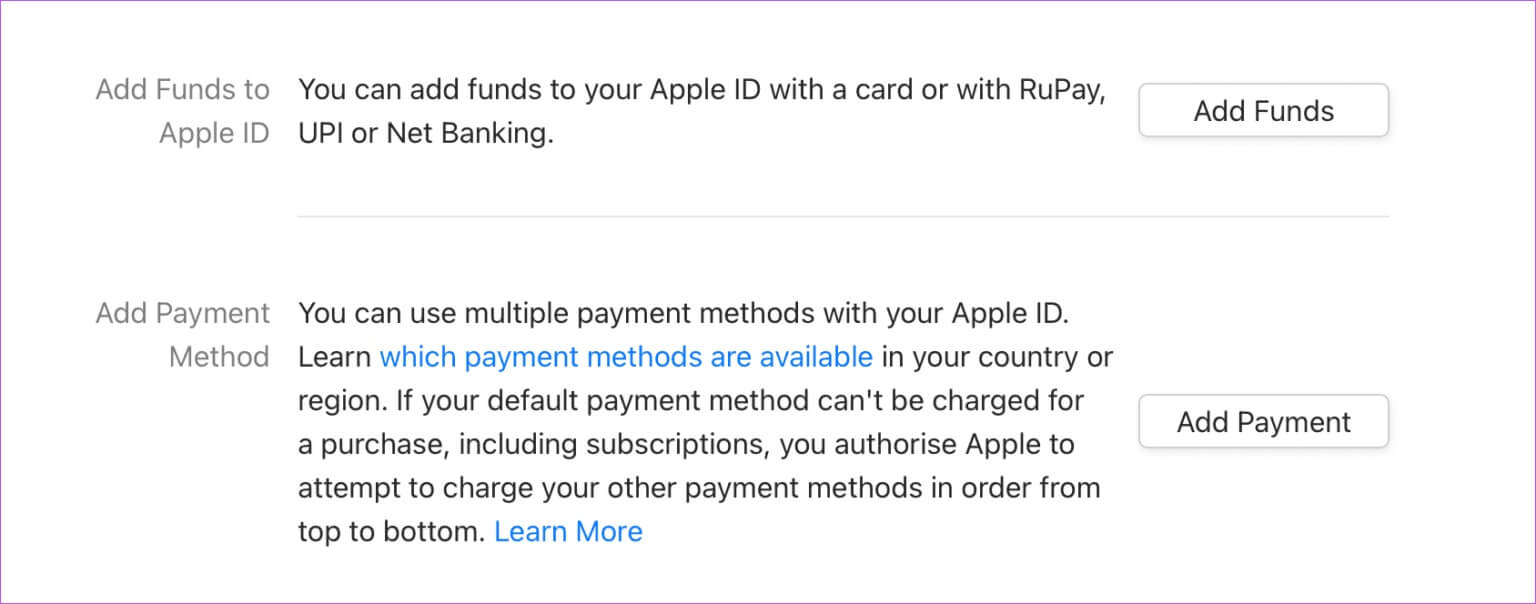
3. Zkontrolujte, zda nebyl překročen limit zařízení
Jedno předplatné Apple TV+ si můžete užít až na šesti zařízeních současně. Je tedy snadné maximalizovat, pokud vaše rodina nebo přátelé současně používají Apple TV. Pokud vás to obtěžuje, můžete ze svého předplatného odebrat přístup k jednomu nebo více zařízením. Zde je návod, jak to udělat.
Krok 1: Klepnutím na ikonu Nastavení v doku jej otevřete na Macu.
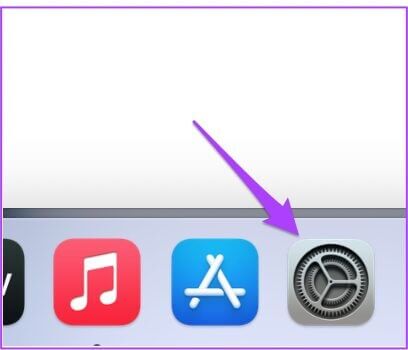
Krok 2: Klikněte na ikonu Apple ID.
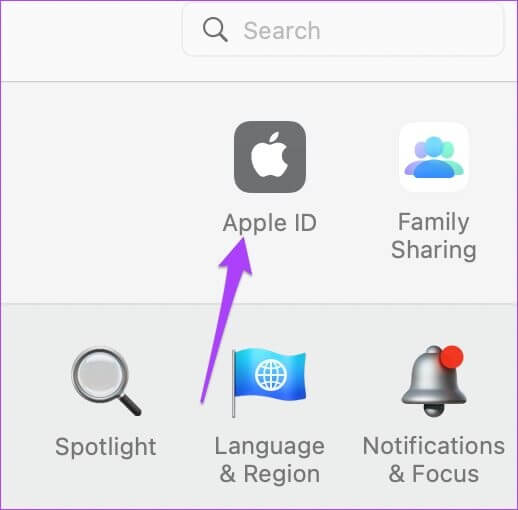
ةوة 3: Přejděte dolů a vyhledejte seznam všech připojených zařízení.
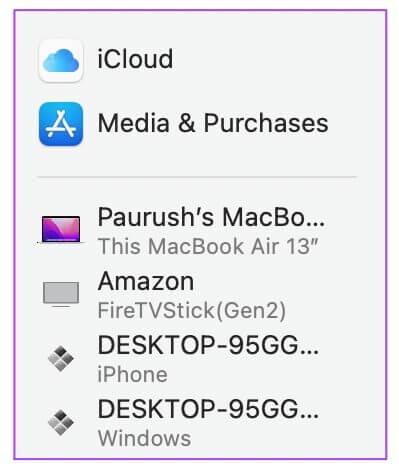
Krok 4: Vyberte zařízení, které chcete ze svého účtu odebrat.
Krok 5: Klikněte na možnost Odebrat z účtu.
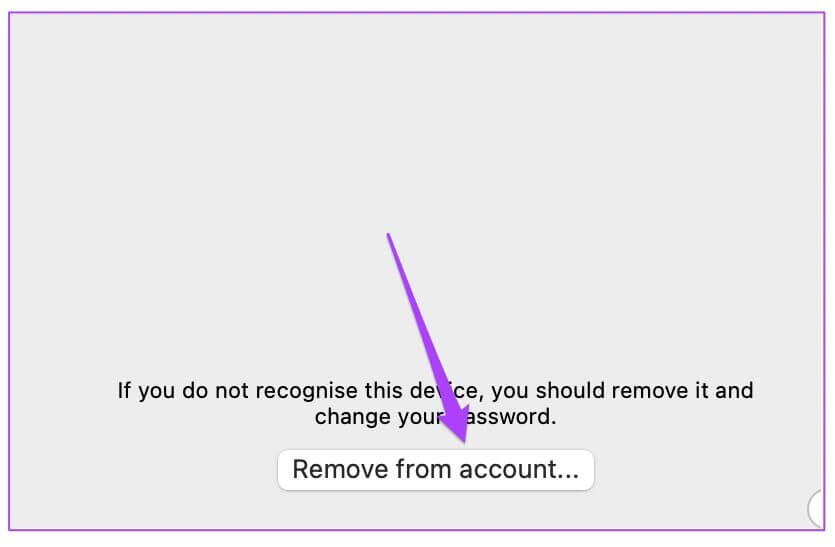
ةوة 6: Potvrďte akci znovu kliknutím na tlačítko Odebrat.
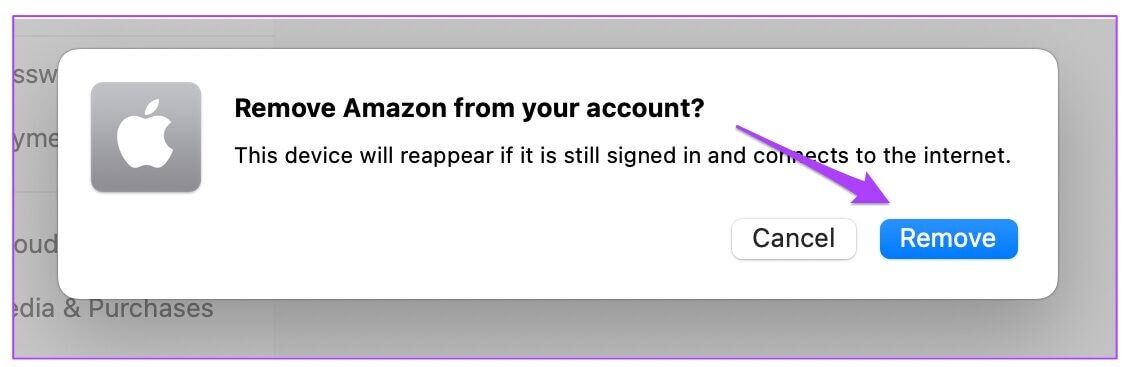
Chcete-li odebrat více než jedno zařízení, opakujte výše uvedené kroky.
4. Ukončete a restartujte APPLE TV
Někdy může pomoci i obyčejný skok. Měli byste se tedy pokusit vynutit ukončení a restartovat aplikaci Apple TV. Následuj tyto kroky.
Krok 1: Klikněte na logo Apple v levém horním rohu.
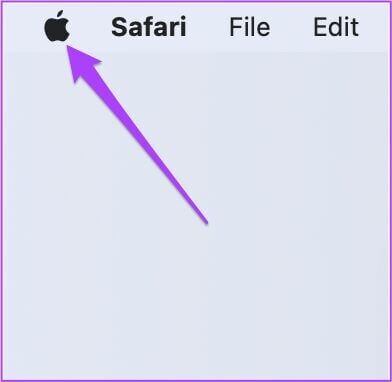
Krok 2: Vyberte možnost Force Quit.
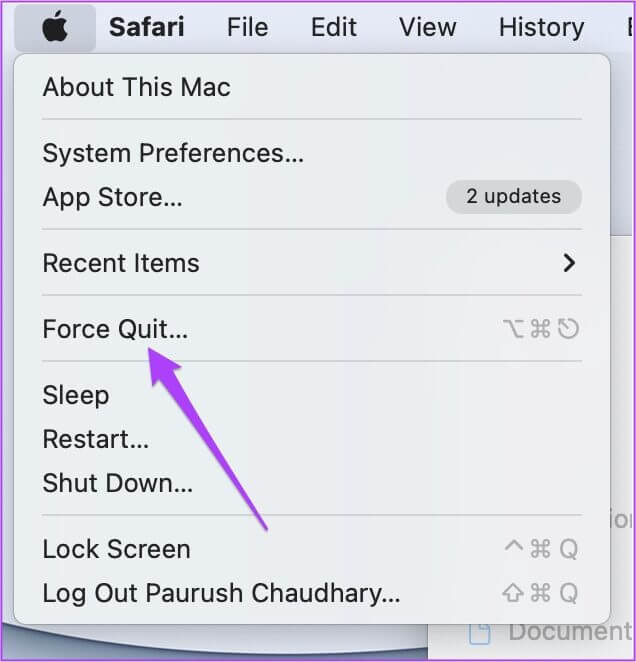
ةوة 3: Vyberte aplikaci Apple TV ze seznamu a klikněte na tlačítko Force Quit.
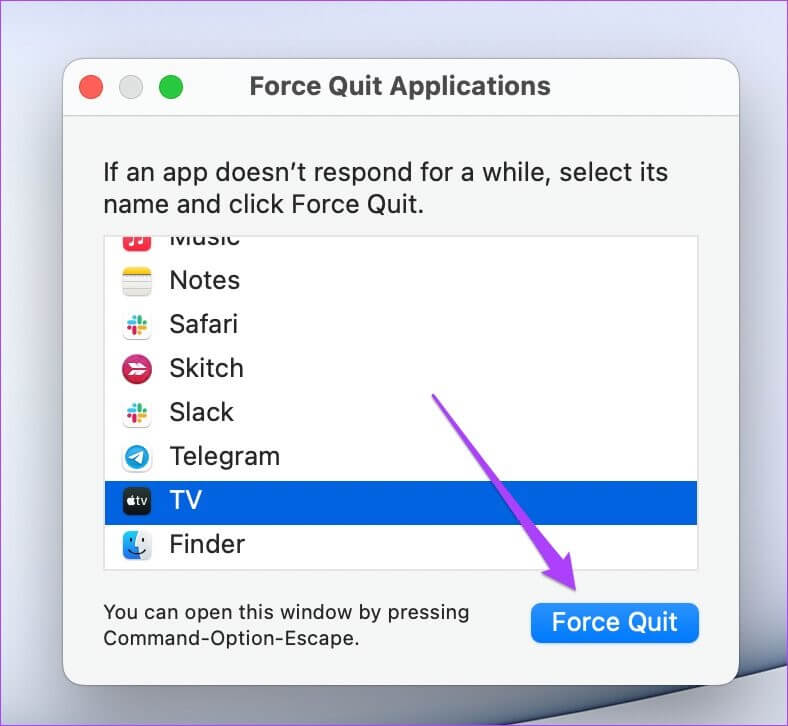
Znovu spusťte aplikaci Apple TV, abyste zjistili, zda funguje správně.
5. Zkontrolujte dostupnost aktualizace macOS
Aplikace Apple TV dostává s každou aktualizací macOS velké upgrady, aby bylo zajištěno, že běží hladce. Je velmi pravděpodobné, že buď pozdě instalujete nejnovější dostupné aktualizace pro váš Mac, nebo jste to úplně nezkontrolovali. Někdy aktualizace macOS také způsobují nekonzistenci v používání některých nativních aplikací. Zde je návod, jak zkontrolovat aktualizace.
Krok 1: Klikněte na ikonu Apple v levém horním rohu.
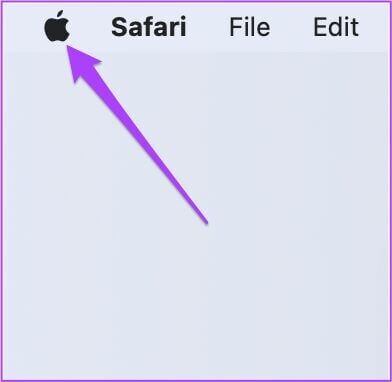
Krok 2: Klikněte na O tomto Macu.
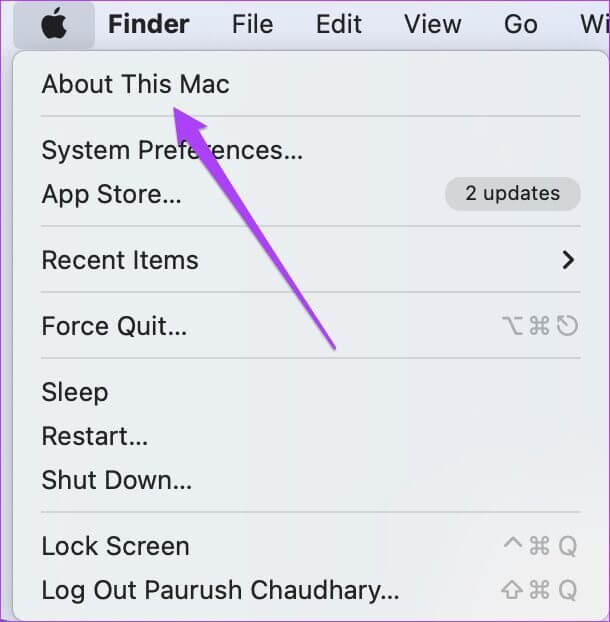
ةوة 3: Klikněte na tlačítko Aktualizace softwaru.
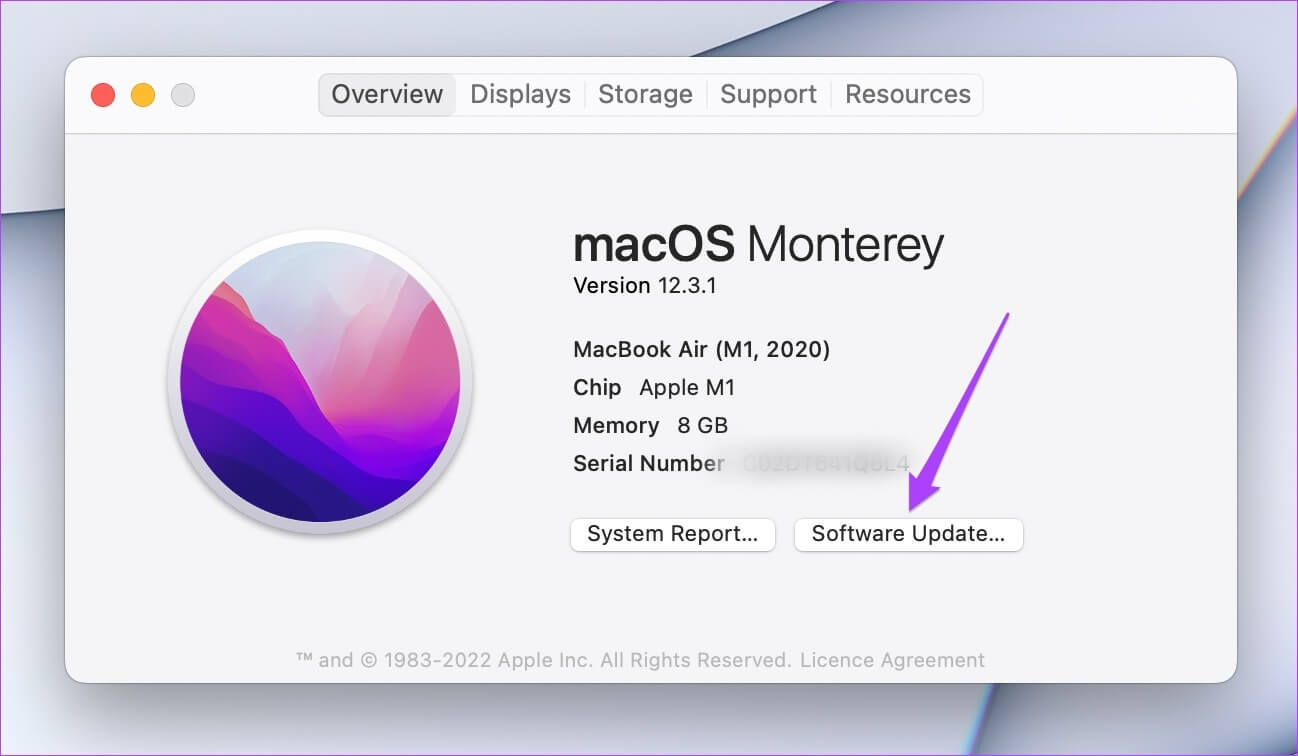
Pokud je pro váš Mac k dispozici aktualizace, stáhněte si ji a nainstalujte.
Po restartování Macu znovu spusťte aplikaci Apple TV.
6. Zkontrolujte stavovou stránku systému APPLE
Pokud aplikace Apple TV stále odmítá opravit, je možné, že došlo k dočasnému výpadku služeb. Apple poskytuje vyhrazenou stránku se stavem systému, která to umožňuje. Následuj tyto kroky.
Krok 1: Spusťte svůj oblíbený prohlížeč.
Krok 2: Do vyhledávacího pole zadejte apple.com/support/systemstatus a stiskněte Return.
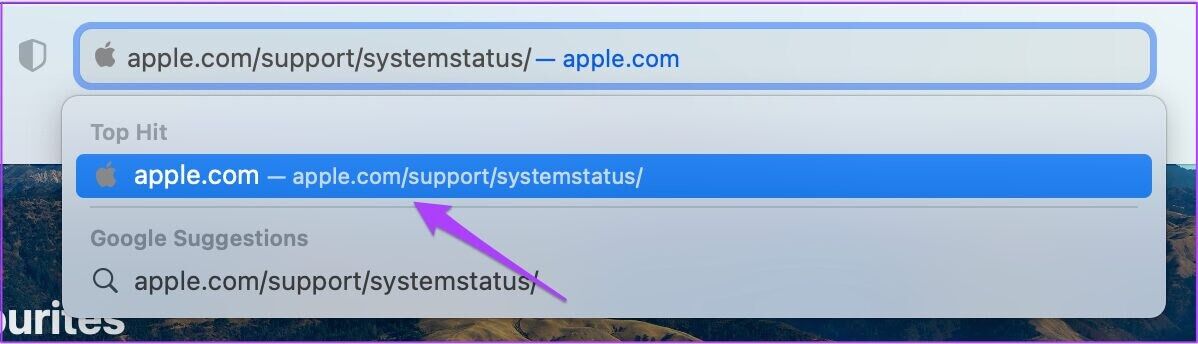
Na kartě se načte stránka Stav systému Apple a zobrazí stav různých služeb.
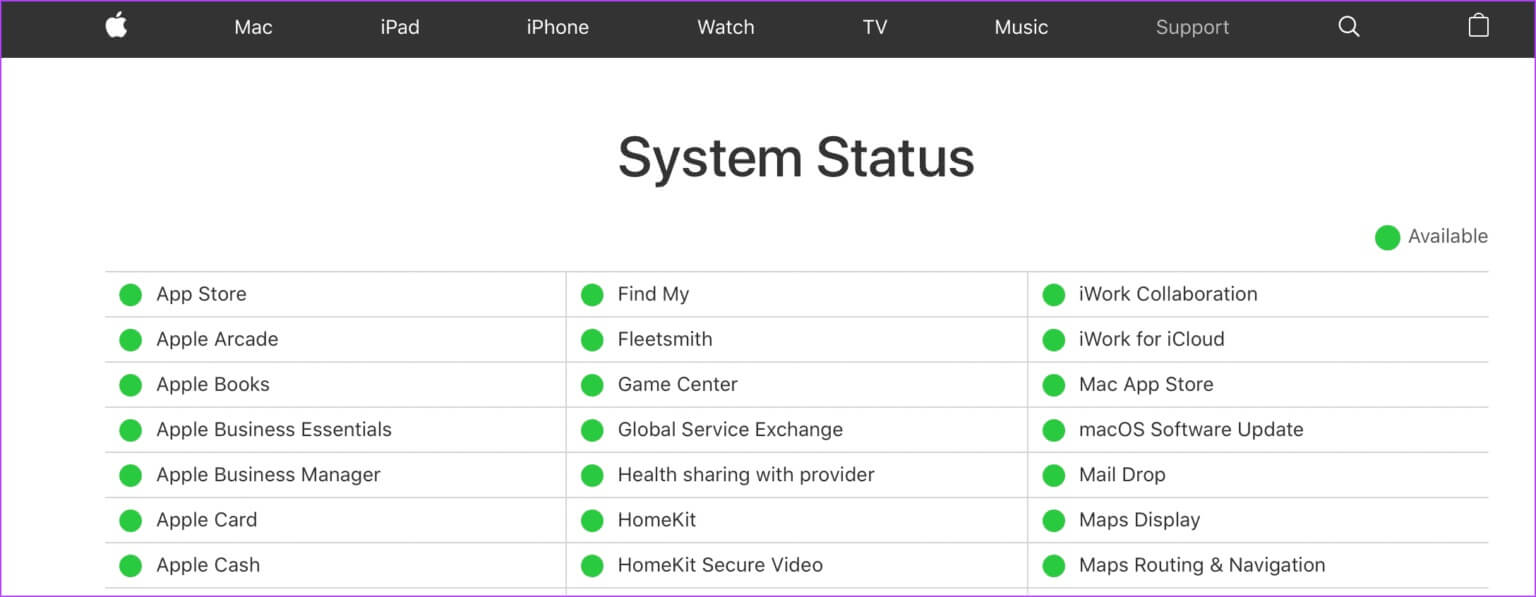
ةوة 3: Najděte v seznamu Apple TV+.
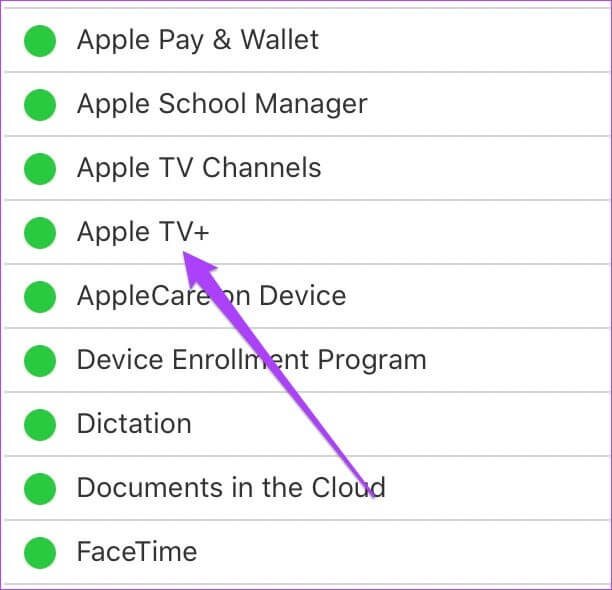
Zelená tečka před názvem služby znamená, že je spuštěna. Pokud je ale vedle Apple TV+ červená tečka, znamená to, že Apple pracuje na opravě. Nezbývá vám tedy nic jiného, než počkat, až se tento indikátor rozsvítí zeleně, a vyzkoušet aplikaci Apple TV+ později.
OPRAVIT APPLE TV NEFUNGUJE NA MAC
Apple TV vám každý měsíc přináší spoustu nových filmů a televizních pořadů. Pokud aplikace na vašem Macu přestala fungovat, můžete postupovat podle těchto kroků. Tato řešení můžete také sdílet s někým, kdo se potýká se stejným problémem.










